Аўтар:
Clyde Lopez
Дата Стварэння:
23 Ліпень 2021
Дата Абнаўлення:
13 Верасень 2024

Задаволены
- крокі
- Частка 1 з 4: Як падрыхтавацца да ўсталёўкі
- Частка 2 з 4: Як загрузіць Linux на кампутары з Windows
- Частка 3 з 4: Як загрузіць Linux на кампутары з Mac OS X
- Частка 4 з 4: Як усталяваць Linux
- парады
- папярэджання
З гэтага артыкула вы даведаецеся, як аперацыйную сістэму кампутара замяніць на Linux Mint. Гэтую сістэму можна ўсталяваць на кампутары пад кіраваннем Windows і Mac OS X.
крокі
Частка 1 з 4: Як падрыхтавацца да ўсталёўкі
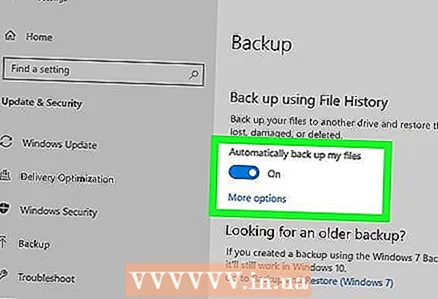 1 Стварыце рэзервовую копію дадзеных, Якія захоўваюцца на кампутары. Бо бягучая аперацыйная сістэма будзе выдаленая, зрабіце рэзервовую копію важных файлаў і налад, нават калі не плануеце захоўваць іх у Linux. Такім чынам, калі ў працэсе ўстаноўкі нешта пойдзе не так, вы зможаце аднавіць кампутар.
1 Стварыце рэзервовую копію дадзеных, Якія захоўваюцца на кампутары. Бо бягучая аперацыйная сістэма будзе выдаленая, зрабіце рэзервовую копію важных файлаў і налад, нават калі не плануеце захоўваць іх у Linux. Такім чынам, калі ў працэсе ўстаноўкі нешта пойдзе не так, вы зможаце аднавіць кампутар. 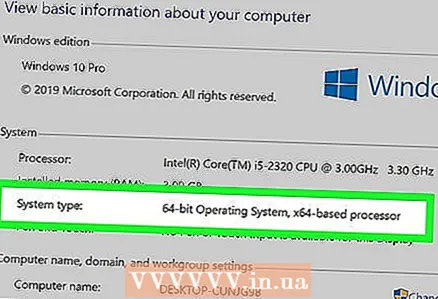 2 Высвятлілася разраднасць працэсара. Прапусціце гэты крок на кампутары Mac. Разраднасць працэсара (32-разрадны або 64-разрадны) дапаможа вам выбраць патрэбную версію Linux Mint.
2 Высвятлілася разраднасць працэсара. Прапусціце гэты крок на кампутары Mac. Разраднасць працэсара (32-разрадны або 64-разрадны) дапаможа вам выбраць патрэбную версію Linux Mint.  3 Высветліце, які працэсар усталяваны на вашым кампутары Mac. Linux можна ўсталяваць на кампутары Mac, толькі калі ён забяспечаны працэсарам Intel. Каб гэта праверыць, адкрыйце меню Apple
3 Высветліце, які працэсар усталяваны на вашым кампутары Mac. Linux можна ўсталяваць на кампутары Mac, толькі калі ён забяспечаны працэсарам Intel. Каб гэта праверыць, адкрыйце меню Apple  , Націсніце «Пра гэта Mac» і знайдзіце раздзел «Працэсар». Калі ў гэтым раздзеле вы бачыце слова «Intel», смела ўстанаўлівайце Linux на свой кампутар Mac.
, Націсніце «Пра гэта Mac» і знайдзіце раздзел «Працэсар». Калі ў гэтым раздзеле вы бачыце слова «Intel», смела ўстанаўлівайце Linux на свой кампутар Mac. - Прапусціце гэты крок у Windows.
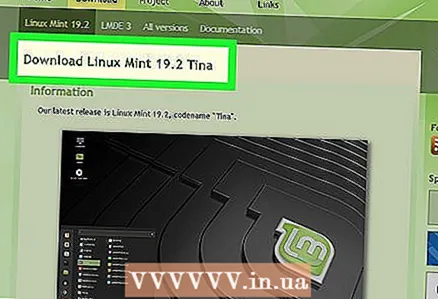 4 Запампуйце вобраз (ISO-файл) сістэмы Linux Mint. Перайдзіце на старонку https://linuxmint.com/download.php, справа ад «Cinnamon» націсніце «32-bit» (32-разрадная) або «64-bit» (64-разрадная) (у залежнасці ад разраднасці працэсара), а затым націсніце на рэгіянальную спасылку ў раздзеле «Mirror» (Зеркало).
4 Запампуйце вобраз (ISO-файл) сістэмы Linux Mint. Перайдзіце на старонку https://linuxmint.com/download.php, справа ад «Cinnamon» націсніце «32-bit» (32-разрадная) або «64-bit» (64-разрадная) (у залежнасці ад разраднасці працэсара), а затым націсніце на рэгіянальную спасылку ў раздзеле «Mirror» (Зеркало). - Для кампутара Mac абярыце опцыю «64-bit».
 5 Загрузіце праграму для запісу вобразаў (ISO-файлаў) на флэш-назапашвальнік. Яна залежыць ад вашай аперацыйнай сістэмы:
5 Загрузіце праграму для запісу вобразаў (ISO-файлаў) на флэш-назапашвальнік. Яна залежыць ад вашай аперацыйнай сістэмы: - Windows - перайдзіце на старонку https://www.pendrivelinux.com/universal-usb-installer-easy-as-1-2-3/, пракруціць ўніз і націсніце «Download UUI» (Спампаваць UUI);
- Mac OS X - перайдзіце на старонку https://etcher.io/ і націсніце «Etcher for macOS» (Etcher для Mac OS) у верхняй частцы старонкі.
 6 Падключыце флэш-назапашвальнік да кампутара. Падключыце назапашвальнік да USB-порту кампутара, які знаходзіцца на пярэдняй, бакавы або задняй панэлі корпуса кампутара.
6 Падключыце флэш-назапашвальнік да кампутара. Падключыце назапашвальнік да USB-порту кампутара, які знаходзіцца на пярэдняй, бакавы або задняй панэлі корпуса кампутара. - Для кампутара Mac спатрэбіцца флэш-назапашвальнік USB-C (або адаптар USB3-USB-C).
 7 Адфарматуйце флэш-назапашвальнік. Уся інфармацыя, якая захоўваецца на ім, будзе выдаленая. Не забудзьцеся выбраць адпаведную файлавую сістэму:
7 Адфарматуйце флэш-назапашвальнік. Уся інфармацыя, якая захоўваецца на ім, будзе выдаленая. Не забудзьцеся выбраць адпаведную файлавую сістэму: - Windows - выберыце «NTFS» або «FAT32»;
- Mac - выберыце «Mac OS Extended (часопісны)».
- 8 Не адлучайце флэш-назапашвальнік ад кампутара. Вы адфарматаваць назапашвальнік і спампавалі вобраз Linux, то ёсць можаце працягнуць усталёўку Linux.
Частка 2 з 4: Як загрузіць Linux на кампутары з Windows
 1 Усталюйце праграму для запісу вобразаў (ISO-файлаў) на флэш-назапашвальнік. Двойчы пстрыкніце па значку праграмы «Universal USB Installer» (у выглядзе флэш-назапашвальніка), націсніце «Yes» (Да), калі з'явіцца запыт, а затым націсніце «I Agree» (Прымаю). Адкрыецца галоўнае акно праграмы.
1 Усталюйце праграму для запісу вобразаў (ISO-файлаў) на флэш-назапашвальнік. Двойчы пстрыкніце па значку праграмы «Universal USB Installer» (у выглядзе флэш-назапашвальніка), націсніце «Yes» (Да), калі з'явіцца запыт, а затым націсніце «I Agree» (Прымаю). Адкрыецца галоўнае акно праграмы.  2 Стварыце загрузны флэш-назапашвальнік. Адкрыйце меню «Step 1» (Крок 1), націсніце «Linux Mint», а затым выканаеце наступныя дзеянні:
2 Стварыце загрузны флэш-назапашвальнік. Адкрыйце меню «Step 1» (Крок 1), націсніце «Linux Mint», а затым выканаеце наступныя дзеянні: - націсніце «Browse» (Агляд);
- выберыце запампаваны вобраз (ISO-файл) Linux Mint;
- націсніце «Адкрыць»;
- адкрыйце меню «Step 3» (Крок 3);
- пстрыкніце па літары флэш-назапашвальніка;
- націсніце «Create» (Стварыць) у ніжнім правым куце;
- націсніце «Yes» (Да), калі будзе прапанавана.
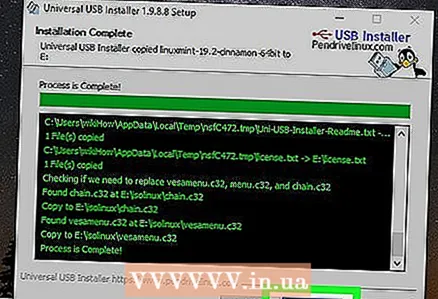 3 Зачыніце праграму UUI. Націсніце кнопку «Сlose» (Зачыніць), калі яна стане актыўнай. Цяпер Linux Mint можна ўсталяваць з флэш-назапашвальніка.
3 Зачыніце праграму UUI. Націсніце кнопку «Сlose» (Зачыніць), калі яна стане актыўнай. Цяпер Linux Mint можна ўсталяваць з флэш-назапашвальніка.  4 Перазагрузіце кампутар. Націсніце «Пуск» «
4 Перазагрузіце кампутар. Націсніце «Пуск» « > «Харчаванне»
> «Харчаванне»  > «Перазагрузка». Кампутар будзе перазагружаны.
> «Перазагрузка». Кампутар будзе перазагружаны.  5 Націсніце клавішу для ўваходу ў BIOS. Такі клавішай, як правіла, з'яўляецца адна з F-клавіш, напрыклад, F2, Але ёю можа быць і Esc або Del. Націсніце гэтую клавішу да таго, як пачнецца загрузка сістэмы Windows.
5 Націсніце клавішу для ўваходу ў BIOS. Такі клавішай, як правіла, з'яўляецца адна з F-клавіш, напрыклад, F2, Але ёю можа быць і Esc або Del. Націсніце гэтую клавішу да таго, як пачнецца загрузка сістэмы Windows. - Патрэбная клавіша адлюструецца ў ніжняй частцы экрана.
- Каб высветліць, якую клавішу націснуць, пачытайце інструкцыю (папяровую або анлайн) да кампутара або мацярынскай плаце.
- Калі на экране адкрыўся экран ўваходу ў сістэму, перазагрузіць кампутар і паспрабуйце ізноў.
 6 Знайдзіце раздзел «Вoot Оrder» (Парадак загрузкі). Для гэтага з дапамогай клавіш са стрэлкамі перайдзіце на ўкладку «Advanced» (Дадаткова) або «Boot» (Загрузка).
6 Знайдзіце раздзел «Вoot Оrder» (Парадак загрузкі). Для гэтага з дапамогай клавіш са стрэлкамі перайдзіце на ўкладку «Advanced» (Дадаткова) або «Boot» (Загрузка). - У некаторых версіях BIOS парадак загрузкі можна знайсці на пачатковай старонцы.
 7 Выберыце флэш-назапашвальнік, падлучаны да кампутара. Ён павінен называцца як «USB Drive» (Флэш-назапашвальнік), «USB-disk» (USB-дыск), «Removable Storage» (Здымны назапашвальнік) або аналагічна. З дапамогай клавіш са стрэлкамі выберыце адпаведную опцыю.
7 Выберыце флэш-назапашвальнік, падлучаны да кампутара. Ён павінен называцца як «USB Drive» (Флэш-назапашвальнік), «USB-disk» (USB-дыск), «Removable Storage» (Здымны назапашвальнік) або аналагічна. З дапамогай клавіш са стрэлкамі выберыце адпаведную опцыю.  8 Перамесціце назапашвальнік у пачатак спісу загрузных прылад. Выберыце опцыю «USB Drive» (або аналагічную), а затым націскайце на клавішу + да таго часу, пакуль гэтая опцыя не апынецца ў верхняй частцы спісу загрузных прылад.
8 Перамесціце назапашвальнік у пачатак спісу загрузных прылад. Выберыце опцыю «USB Drive» (або аналагічную), а затым націскайце на клавішу + да таго часу, пакуль гэтая опцыя не апынецца ў верхняй частцы спісу загрузных прылад. - Калі гэта не спрацавала, паглядзіце на спіс клавіш і іх функцыянальнасць у правай (або ніжняй) частцы экрана, каб даведацца, якая клавіша перамяшчае выбраную опцыю.
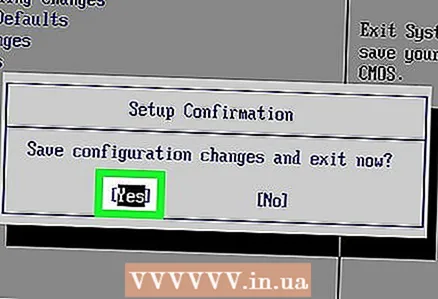 9 Захавайце унесеныя змены і выйдзіце з BIOS. Для гэтага трэба націснуць пэўную клавішу - каб высветліць якую, паглядзіце на спіс клавіш і іх функцыянальнасць у правай (або ніжняй) частцы экрана. Зараз можна загрузіць Linux.
9 Захавайце унесеныя змены і выйдзіце з BIOS. Для гэтага трэба націснуць пэўную клавішу - каб высветліць якую, паглядзіце на спіс клавіш і іх функцыянальнасць у правай (або ніжняй) частцы экрана. Зараз можна загрузіць Linux. - На некаторых кампутарах трэба націснуць дадатковую клавішу (калі з'явіцца запыт), каб пацвердзіць свае дзеянні.
 10 Выберыце опцыю «Linux Mint». Напрыклад, калі вы ўсталёўваеце Linux Mint 18.3, абярыце опцыю «Boot linuxmint-18.3-cinnamon-64bit».
10 Выберыце опцыю «Linux Mint». Напрыклад, калі вы ўсталёўваеце Linux Mint 18.3, абярыце опцыю «Boot linuxmint-18.3-cinnamon-64bit». - Назва гэтай опцыі залежыць ад версіі Linux Mint і разраднасці працэсара.
- Не выбірайце опцыю «acpi = off».
 11 націсніце ↵ Enter. Пачнецца працэс загрузкі Linux (з флэш-назапашвальніка).
11 націсніце ↵ Enter. Пачнецца працэс загрузкі Linux (з флэш-назапашвальніка).  12 Дачакайцеся, калі Linux загрузіцца. На гэта пойдзе некалькі хвілін. Цяпер Linux можна ўсталяваць на жорсткі дыск кампутара.
12 Дачакайцеся, калі Linux загрузіцца. На гэта пойдзе некалькі хвілін. Цяпер Linux можна ўсталяваць на жорсткі дыск кампутара.
Частка 3 з 4: Як загрузіць Linux на кампутары з Mac OS X
 1 Усталюйце праграму Etcher. Двойчы пстрыкніце па яе DMG-файлу, дазвольце ўсталёўваць праграмы невядомых распрацоўшчыкаў (калі з'явіцца запыт), а затым перацягнуць значок Еtcher ў тэчку «Праграмы».
1 Усталюйце праграму Etcher. Двойчы пстрыкніце па яе DMG-файлу, дазвольце ўсталёўваць праграмы невядомых распрацоўшчыкаў (калі з'явіцца запыт), а затым перацягнуць значок Еtcher ў тэчку «Праграмы».  2 Запусціце праграму Etcher. Яна знаходзіцца ў тэчцы «Праграмы».
2 Запусціце праграму Etcher. Яна знаходзіцца ў тэчцы «Праграмы».  3 пстрыкніце па ⚙️. Гэты значок размешчаны ў верхняй правай частцы акна Etcher.
3 пстрыкніце па ⚙️. Гэты значок размешчаны ў верхняй правай частцы акна Etcher. 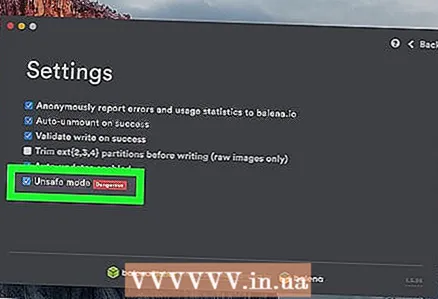 4 Усталюйце сцяжок у «Unsafe mode» (Небяспечны рэжым). Гэтая опцыя знаходзіцца ў ніжняй частцы старонкі.
4 Усталюйце сцяжок у «Unsafe mode» (Небяспечны рэжым). Гэтая опцыя знаходзіцца ў ніжняй частцы старонкі.  5 націсніце Enable unsafe mode (Уключыць небяспечны рэжым), калі з'явіцца запыт. У гэтым рэжыме ISO-файл можна запісаць на любы дыск.
5 націсніце Enable unsafe mode (Уключыць небяспечны рэжым), калі з'явіцца запыт. У гэтым рэжыме ISO-файл можна запісаць на любы дыск. 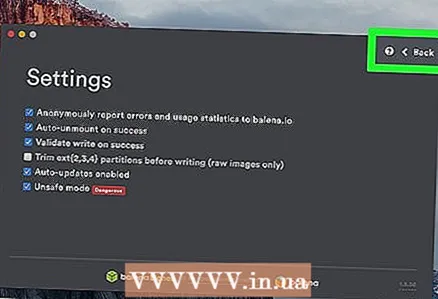 6 пстрыкніце па Back (Назад). Гэтая кнопка знаходзіцца ў верхняй правай частцы акна.
6 пстрыкніце па Back (Назад). Гэтая кнопка знаходзіцца ў верхняй правай частцы акна.  7 націсніце Select image (Выбраць вобраз). Гэтая сіняя кнопка знаходзіцца ў левай частцы акна Etcher.
7 націсніце Select image (Выбраць вобраз). Гэтая сіняя кнопка знаходзіцца ў левай частцы акна Etcher.  8 Пстрыкніце па запампаваць выяву (ISO-файлу) сістэмы Linux Mint.
8 Пстрыкніце па запампаваць выяву (ISO-файлу) сістэмы Linux Mint. 9 націсніце адкрыць. Гэтая кнопка знаходзіцца ў ніжнім правым куце акна.
9 націсніце адкрыць. Гэтая кнопка знаходзіцца ў ніжнім правым куце акна.  10 пстрыкніце па Select drive (Выбраць дыск). Вы знойдзеце гэтую сінюю кнопку пасярэдзіне старонкі.
10 пстрыкніце па Select drive (Выбраць дыск). Вы знойдзеце гэтую сінюю кнопку пасярэдзіне старонкі.  11 Выберыце флэш-назапашвальнік. Націсніце на яго імя, а затым націсніце «Працягнуць» у ніжняй частцы акна.
11 Выберыце флэш-назапашвальнік. Націсніце на яго імя, а затым націсніце «Працягнуць» у ніжняй частцы акна.  12 націсніце Flash! (Запісаць). Гэтая сіняя кнопка знаходзіцца на правай баку акна Etcher. Будзе створаны загрузны флэш-назапашвальнік з сістэмай Linux Mint, гэта значыць яе можна ўсталяваць непасрэдна з назапашвальніка.
12 націсніце Flash! (Запісаць). Гэтая сіняя кнопка знаходзіцца на правай баку акна Etcher. Будзе створаны загрузны флэш-назапашвальнік з сістэмай Linux Mint, гэта значыць яе можна ўсталяваць непасрэдна з назапашвальніка.  13 Перазагрузіце кампутар. Адкрыйце меню Apple
13 Перазагрузіце кампутар. Адкрыйце меню Apple  , Націсніце «« Перазагрузка », а затым націсніце« перагрузіць », калі будзе прапанавана.
, Націсніце «« Перазагрузка », а затым націсніце« перагрузіць », калі будзе прапанавана.  14 Націсніце і ўтрымлівайце клавішу ⌥ Option. Рабіце гэта да таго часу, пакуль на экране не адлюструюцца параметры загрузкі.
14 Націсніце і ўтрымлівайце клавішу ⌥ Option. Рабіце гэта да таго часу, пакуль на экране не адлюструюцца параметры загрузкі. - Націсніце і ўтрымлівайце гэтую клавішу, як толькі націснеце «Перазагрузіць».
 15 пстрыкніце па EFI Boot (Загрузка EFI). У некаторых выпадках трэба націснуць на імя свайго флэш-назапашвальніка або на опцыю «Linux Mint». Адкрыецца экран ўстаноўкі Mint Linux.
15 пстрыкніце па EFI Boot (Загрузка EFI). У некаторых выпадках трэба націснуць на імя свайго флэш-назапашвальніка або на опцыю «Linux Mint». Адкрыецца экран ўстаноўкі Mint Linux.  16 Выберыце опцыю «Linux Mint». Напрыклад, калі вы ўсталёўваеце Linux Mint 18.3, абярыце опцыю «Boot linuxmint-18.3-cinnamon-64bit».
16 Выберыце опцыю «Linux Mint». Напрыклад, калі вы ўсталёўваеце Linux Mint 18.3, абярыце опцыю «Boot linuxmint-18.3-cinnamon-64bit». - Назва гэтай опцыі залежыць ад версіі Linux Mint і разраднасці працэсара.
- Не выбірайце опцыю «acpi = off».
 17 націсніце ↵ Enter. Пачнецца працэс загрузкі Linux (з флэш-назапашвальніка).
17 націсніце ↵ Enter. Пачнецца працэс загрузкі Linux (з флэш-назапашвальніка).  18 Дачакайцеся, калі Linux загрузіцца. На гэта пойдзе некалькі хвілін. Цяпер Linux можна ўсталяваць на жорсткі дыск кампутара.
18 Дачакайцеся, калі Linux загрузіцца. На гэта пойдзе некалькі хвілін. Цяпер Linux можна ўсталяваць на жорсткі дыск кампутара.
Частка 4 з 4: Як усталяваць Linux
 1 двойчы націсніце Install Linux Mint (Усталяваць Linux Mint). Гэты значок у выглядзе дыска знаходзіцца на працоўным стале. Адкрыецца акно.
1 двойчы націсніце Install Linux Mint (Усталяваць Linux Mint). Гэты значок у выглядзе дыска знаходзіцца на працоўным стале. Адкрыецца акно.  2 Абярыце мову ўсталёўшчыка. Выберыце патрэбны мова і націсніце «Continue» (Працягнуць) у ніжнім правым куце акна.
2 Абярыце мову ўсталёўшчыка. Выберыце патрэбны мова і націсніце «Continue» (Працягнуць) у ніжнім правым куце акна. - 3 Падключыцеся да бесправадной (Wi-Fi) сеткі. Націсніце на імя бесправадной сеткі, у радку «Пароль» увядзіце пароль, а затым націсніце «Падключыцца»> «Працягнуць».
 4 Усталюйце сцяжок у опцыі «Устанавіць іншае праграмнае забеспячэнне». Яна знаходзіцца ў верхняй частцы старонкі.
4 Усталюйце сцяжок у опцыі «Устанавіць іншае праграмнае забеспячэнне». Яна знаходзіцца ў верхняй частцы старонкі. 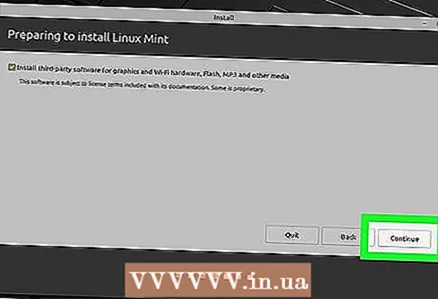 5 пстрыкніце па працягнуць.
5 пстрыкніце па працягнуць.- 6 націсніце ды, Калі з'явіцца запыт. Так усё раздзелы жорсткага дыска будуць выдаленыя, і на ім застанецца адзінае свабоднае прастору.
 7 Пакажыце, што вы хочаце замяніць бягучую аперацыйную сістэму на Linux. Усталюйце сцяжок у «Сапраўды ачысціць дыск і ўсталяваць Linux Mint», націсніце «Працягнуць»> «Устанавіць цяпер», а затым яшчэ раз націсніце «Працягнуць», калі з'явіцца запыт.
7 Пакажыце, што вы хочаце замяніць бягучую аперацыйную сістэму на Linux. Усталюйце сцяжок у «Сапраўды ачысціць дыск і ўсталяваць Linux Mint», націсніце «Працягнуць»> «Устанавіць цяпер», а затым яшчэ раз націсніце «Працягнуць», калі з'явіцца запыт. 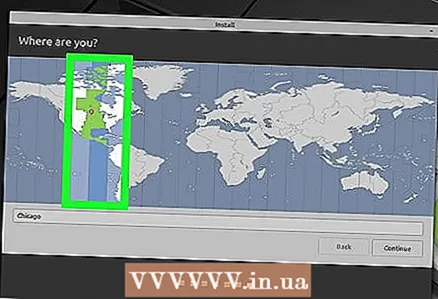 8 Выберыце гадзінны пояс. Націсніце на вертыкальную паласу, якая пакрывае ваш населены пункт, а затым націсніце «Працягнуць» у ніжнім правым куце.
8 Выберыце гадзінны пояс. Націсніце на вертыкальную паласу, якая пакрывае ваш населены пункт, а затым націсніце «Працягнуць» у ніжнім правым куце. 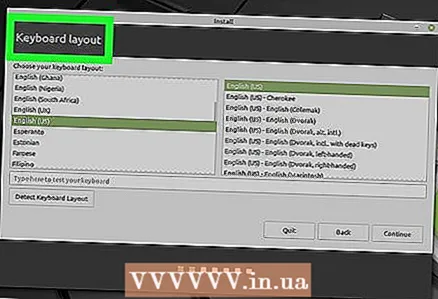 9 Абярыце мову аперацыйнай сістэмы. Пстрыкніце па патрэбным мове ў левай частцы акна, абярыце раскладку клавіятуры ў правай частцы акна і націсніце «Працягнуць».
9 Абярыце мову аперацыйнай сістэмы. Пстрыкніце па патрэбным мове ў левай частцы акна, абярыце раскладку клавіятуры ў правай частцы акна і націсніце «Працягнуць». 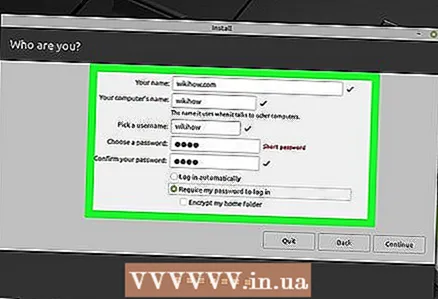 10 Калі ласка, увядзіце асабістыя дадзеныя. Калі ласка, увядзіце сваё імя, імя кампутара, імя карыстальніка і пароль, а затым націсніце «Працягнуць». Запусціцца працэс ўстаноўкі Linux на кампутар.
10 Калі ласка, увядзіце асабістыя дадзеныя. Калі ласка, увядзіце сваё імя, імя кампутара, імя карыстальніка і пароль, а затым націсніце «Працягнуць». Запусціцца працэс ўстаноўкі Linux на кампутар.  11 Адключыце флэш-назапашвальнік ад кампутара. Хутчэй за ўсё, пры перазагрузцы кампутар не будзе спрабаваць пераўсталяваць Linux, але лепш абмежаваць колькасць загрузных прылад на пачатковай стадыі ўстаноўкі.
11 Адключыце флэш-назапашвальнік ад кампутара. Хутчэй за ўсё, пры перазагрузцы кампутар не будзе спрабаваць пераўсталяваць Linux, але лепш абмежаваць колькасць загрузных прылад на пачатковай стадыі ўстаноўкі.  12 націсніце перазагрузіць зараз, Калі з'явіцца запыт. Кампутар перазагрузіцца, а сістэма Linux застанецца на цвёрдым дыску. Цяпер гэтай сістэмай можна карыстацца як любы іншы.
12 націсніце перазагрузіць зараз, Калі з'явіцца запыт. Кампутар перазагрузіцца, а сістэма Linux застанецца на цвёрдым дыску. Цяпер гэтай сістэмай можна карыстацца як любы іншы.
парады
- Калі на кампутары ёсць аптычны прывад, ISO-файл можна запісаць на DVD-дыск (замест флэш-назапашвальніка). Майце на ўвазе, што ўстаноўка Linux з DVD-дыска зойме значна больш часу, а сістэма Mint будзе працаваць вельмі павольна, пакуль яна не будзе ўстаноўлена на жорсткі дыск кампутара.
папярэджання
- Ўстаноўка Linux Mint на жорсткі дыск кампутара замест бягучай аперацыйнай сістэмы прывядзе да таго, што ўсе дадзеныя (файлы, тэчкі, налады і так далей), звязаныя з бягучай сістэмай, будуць выдаленыя.



